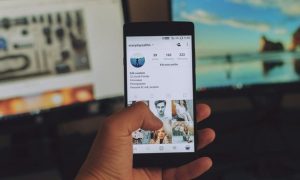یک ترفند مفید که جستجو در مرورگر وب گوشی شما را ساده تر می کند!

هنگامی که شما می خواهید یک کلمه را در کامپیوتر دسکتاپ یا کامپیوترهای شخصی خود جستجو کنید، با فشردن کلیدهای Command + F می توانید تقریبا در هر برنامه ای، از جمله مرورگرهای وب، متن خود را به راحتی جستجو کنید. اما اگر شما بخواهید همین کار را در گوشی های هوشمند خود انجام دهید، در مرورگر وب موبایلی مختلف کمی متفاوت می باشد. در ادامه با بررسی نحوه جستجوی متن در مرورگرهای مختلف گوشی های هوشمند همراه نت نوشت باشید.
هنگامی که شما می خواهید یک کلمه را در کامپیوتر دسکتاپ یا کامپیوترهای شخصی خود جستجو کنید، با فشردن کلیدهای Command + F می توانید تقریبا در هر برنامه ای، از جمله مرورگرهای وب، متن خود را به راحتی جستجو کنید. اما اگر شما بخواهید همین کار را در گوشی های هوشمند خود انجام دهید، در مرورگر وب موبایلی مختلف کمی متفاوت می باشد. در ادامه با بررسی نحوه جستجوی متن در مرورگرهای مختلف گوشی های هوشمند همراه نت نوشت باشید.
کروم و فایرفاکس
جستجوی متن در مرورگرهای کروم و فایرفاکس یکسان می باشد. مراحل زیر را انجام دهید:
روی سه نقطه در گوشه سمت راست بالای مرورگر تلفن همراه خود کلیک کنید و «…Find in Page» را انتخاب کنید.

جستجوی متن در مرورگرهای کروم و فایرفاکس گوشی های هوشمند
هنگام تایپ کردن کلمه (ها) که جستجو می کنید، تعداد نتایج در سمت راست جستجوی شما ظاهر می شود و می توانید از پیکان های بالا و پایین برای پیدا کردن کلمه جستجو شده در متن استفاده کنید.
با هر ضربه ای که روی پیکان ها می زنید، مرورگر به طور خودکار به نقطه ای در صفحه که کلمات شما آنجا وجود دارد، حرکت می کند.
سافاری
اگر از سافاری استفاده کرده اید احتمالا گزینه جستجوی متن را تا الان مشاهده کرده اید.
برای جستجوی متن در یک سایت از طریق مرورگر Safari تلفن همراه، روی فیلد URL ضربه بزنید و کلمه هایی را که می خواهید جستجو کنید در این قسمت به جای آدرس سایت تایپ کنید. در پایین نتایج جستجو (در زیر تعاریف دیکشنری، جستجوی گوگل، Bookmarks و تاریخچه و …) عبارت «On This Page» را با تعداد نتایج پیدا شده در پرانتز مشاهده خواهید کرد.

جستجوی متن در مرورگر سافاری گوشی های هوشمند
هنگامی که روی آن ضربه بزنید، نتایج مشابه آنچه در کروم و فایرفاکس گفته شده نشان داده می شود. یکبار دیگر می توانید از پیکان بالا و پایین استفاده کنید تا میان کلمات جستجو شده حرکت کنید.
من یک کاربر کروم هستم، اما زمانی که می خواهم یک متن طولانی را بخوانم به سافاری رجوع می کنم
من تجربه خوبی از قابلیت جستجوی متن در کروم ندارم. اگر کد اضافی در صفحه وجود داشته باشد یا اگر کد با آن دستکاری شده باشد، قابلیت جستجو به خوبی عمل نمی کند. به عنوان مثال، اگر شما در گوشی خود به یک سایت بروید و در قسمت زیر URL وجود داشته باشد، جستجوی متن کار نخواهد کرد:

برخی مواقع قابلیت جستجو در کروم به خوبی عمل نمی کند
این نشان می دهد که این سایت از صفحه نمایش سریع موبایل گوگل (AMP) استفاده می کند که کد را برای بارگذاری صفحه سریع تر می کند اما در استفاده از تابع جستجو اختلال ایجاد می کند. شما می توانید AMP را غیر فعال کنید تا جستجو بهتر کار کند، اما این را هم در نظر داشته باشید در زمان بارگذاری صفحات، تفاوت را احساس خواهید کرد.
فایرفاکس نیز مسئله ای مشابه به آنچه بالا ذکر گردید دارد، اگر چه برخی از مشکلات دیگر کروم را ندارد، به عنوان مثال در برخی مواقع در کروم مشاهده شده است زمانیکه که کاربر سعی می کند به نتایج دوم و سوم برود، صفحه به صورت اتوماتیک به اولین نتیجه برمی گردد.